Camera Roll -kansion oletussijainnin muuttaminen tai palauttaminen Windows 10:ssä

Tämä opas näyttää, kuinka voit muuttaa tai palauttaa Camera Roll -kansion oletussijaintia Windows 10:ssä.
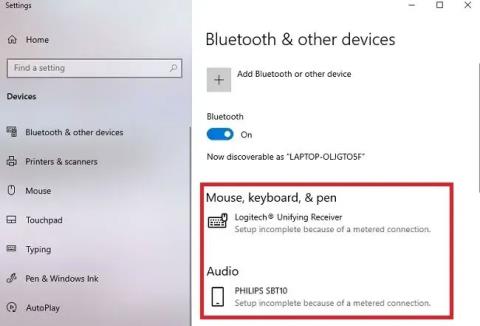
Mittausyhteyden (Internet-yhteys rajoitetulla tiedolla) määrittäminen Windows 10:ssä on välttämätöntä monille käyttäjille. Olipa Internet-yhteys rajallinen tai haluat vain enemmän hallita Windows-päivityksiä, Memeter Connection on hyödyllinen ominaisuus.
Ainakin mitattu yhteys on hyödyllinen, kunnes yhdistät Bluetooth-kuulokkeet , näppäimistön tai muun laitteen ja saat Bluetoothin mittausyhteysvirheen. Ongelma ei ole laitteessasi, vaan yhteydessä. Onneksi vika on helppo korjata.
Miksi virhe tapahtui?
Bluetooth Mittausyhteys -virhe johtuu siitä, että Windows 10 yrittää automaattisesti ladata uusimmat laite- ja ohjainpäivitykset aina, kun yhdistät Bluetooth-laitteen. Tämä tekee laitteen määrittämisestä helpompaa kuin ohjainten etsiminen manuaalisesti, jos tarvitset niitä.
Ongelmana on, että jos sinulla on mitattu yhteys, Windows ei lataa mitään. Koska mitään ei voitu ladata, Windows antoi virheilmoituksen: "Asennus epätäydellinen mittariyhteyden vuoksi" .
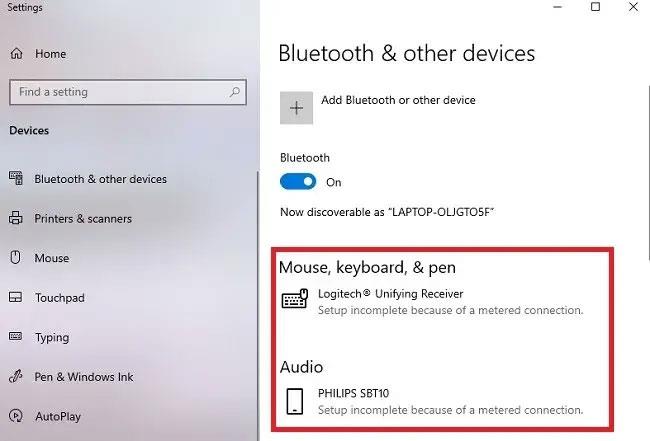
Virheilmoitus "Asennus epätäydellinen mittausyhteyden vuoksi" laitetta kytkettäessä
Jos poistat mittausyhteyden käytöstä, saatat unohtaa kytkeä sen takaisin päälle. Tämä jättää Windows-päivitykset vapaasti asennettavaksi, halusitpa niitä tai et. On kuitenkin olemassa helppo kiertotapa.
Jotkut laitteet, kuten näppäimistöt ja hiiret, toimivat edelleen, vaikka saat tämän virheen. Jos kaikki muu toimii hyvin, sinun ei tarvitse muuttaa mitään. Sinulla voi kuitenkin olla uusin laiteohjain seuraavan osan menetelmällä.
Salli Bluetooth-lataukset
Yksinkertaisin korjaus on sallia Bluetooth-laiteohjaimen lataaminen jopa Mittausyhteydellä. Nämä ovat yleensä pieniä tiedostoja, jotka eivät vaikuta datasuunnitelmaasi. Jos olet huolissasi, tarkista laitteen valmistajalta, kuinka suuria ohjaintiedostot ovat.
Siirry kohtaan Asetukset > Laitteet .
Bluetoothin pitäisi olla avoinna oleva oletusvälilehti, mutta jos ei, valitse vasemmalta Bluetooth ja muut laitteet . Vieritä alas oikealle, kunnes näet vaihtoehdon Lataa mitatut yhteydet . Valitse valintaruutu salliaksesi lataukset mitatun yhteyden kautta.
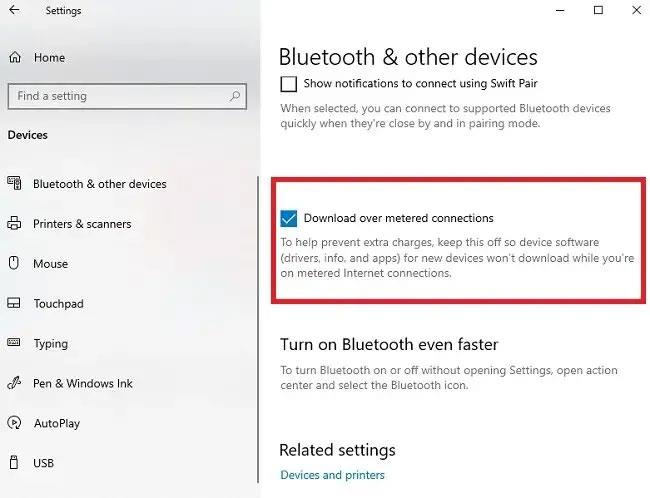
Valitse valintaruutu salliaksesi lataukset mitatun yhteyden kautta
Laitteesi alkavat muodostaa pariliitoksen. Jos järjestelmässä on jo yhteensopiva ohjain, pariliitos tapahtuu lähes välittömästi. Jos Windows 10:n on ladattava ohjain, laite muodostaa pariliitoksen välittömästi, kun lataus on valmis ja ohjain on asennettu.
Huomioitavaa pariliitoksen jälkeen
Tässä asiat ovat hieman hankalia. Bluetooth Metered Connection -virhe häviää, kun laite on muodostettu pariksi. Tuo on hyvä uutinen. Jos kuitenkin poistat latausten valinnan Metered Connection -asetusten kautta, virhe tulee uudelleen näkyviin, kun yhdistät laitteen seuraavan kerran.
Laitteesta riippuen Windows saattaa sallia sen pariliitoksen muodostamisen, vaikka yllä olevaa latausasetusta ei olisi otettu käyttöön. Kirjoittaja voi esimerkiksi yhdistää Logitechin hiiren ja näppäimistön joka kerta ilman ongelmia. Artikkelin kirjoittaja ei kuitenkaan voi yhdistää Philips-kaiuttimia tarkistamatta yllä olevaa latausruutua. Windows ei ole ladannut mitään näihin kaiuttimiin yli vuoteen, mutta Windows haluaa silti tarkistaa päivitykset silloin tällöin.
Jos et halua jättää tätä asetusta käyttöön, luo työpöydälle pikakuvake Bluetooth-asetuksiin. Yhtenäisten resurssitunnisteiden avulla voit luoda pikakuvakkeita moniin Windows-asetuksiin.
Jos käytät Bluetoothia, napsauta hiiren kakkospainikkeella tyhjää aluetta työpöydällä ja valitse Uusi > Pikakuvake .
Kopioi ja liitä seuraava teksti pikakuvakkeen sijaintiruutuun - ms-settings:bluetooth.
Kopioi ja liitä merkinnät pikakuvakkeen sijaintiruutuun - ms-settings:bluetooth
Napsauta Seuraava ja nimeä pikakuvake. Napsauta sitten työpöydän pikakuvaketta vaihtaaksesi nopeasti Bluetooth-asetuksiin ja ottaaksesi latausasetukset käyttöön tai pois käytöstä.
Virhe jatkuu edelleen
Jos Bluetooth Mittausyhteys -virheet jatkuvat, saatat joutua sammuttamaan mittausyhteyden kokonaan, kunnes laite muodostaa pariliitoksen. Tätä tapahtuu harvoin, mutta joillakin käyttäjillä on ollut ongelmia joidenkin laitteiden kanssa.
Kun olet sammuttanut mittausyhteyden, anna laitteellesi muutama minuutti aikaa muodostaa laitepari. Jos pelkäät, että päivitykset yrittävät asentaa, keskeytä Windows-päivitykset niiden väliaikaisesti "jäädyttämiseksi". Oletus on 7 päivää. Tämä asetus sijaitsee kohdassa Asetukset > Päivitys ja suojaus > Windows Update . Vieritä alaspäin, kunnes näet tekstin Keskeytä päivitykset 7 päiväksi . Valitse tämä vaihtoehto estääksesi päivitykset.
Vieritä alaspäin, kunnes näet tekstin Keskeytä päivitykset 7 päiväksi
Muista vain nollata yhteys Mittariin laiteparin muodostamisen jälkeen. Useimmissa tapauksissa laitteesi muodostaa edelleen pariliitoksen tämän alkuasennuksen jälkeen, vaikka saatat joutua sallimaan mitatun yhteyden lataukset Bluetooth-asetuksissa.
Tämä opas näyttää, kuinka voit muuttaa tai palauttaa Camera Roll -kansion oletussijaintia Windows 10:ssä.
Valokuvien koon ja kapasiteetin pienentäminen helpottaa niiden jakamista tai lähettämistä kenelle tahansa. Erityisesti Windows 10:ssä voit muuttaa kuvien kokoa erässä muutamalla yksinkertaisella vaiheella.
Jos sinun ei tarvitse näyttää äskettäin vierailtuja kohteita ja paikkoja turvallisuus- tai yksityisyyssyistä, voit helposti sammuttaa sen.
Yksi paikka monien toimintojen ohjaamiseen suoraan ilmaisinalueella.
Windows 10:ssä voit ladata ja asentaa ryhmäkäytäntömalleja hallitaksesi Microsoft Edge -asetuksia, ja tämä opas näyttää prosessin.
Tehtäväpalkissa on rajoitetusti tilaa, ja jos työskentelet säännöllisesti useiden sovellusten kanssa, tila saattaa loppua nopeasti, jotta voit kiinnittää lisää suosikkisovelluksiasi.
Resurssienhallinnan alareunassa oleva tilapalkki kertoo, kuinka monta kohdetta on sisällä ja valittuna tällä hetkellä avoimessa kansiossa. Alla olevat kaksi painiketta ovat myös käytettävissä tilapalkin oikealla puolella.
Microsoft on vahvistanut, että seuraava suuri päivitys on Windows 10 Fall Creators Update. Näin päivität käyttöjärjestelmän aikaisin ennen kuin yritys julkaisee sen virallisesti.
Virranhallinta-asetusten Salli herätysajastimet -asetuksen avulla Windows voi herättää tietokoneen automaattisesti lepotilasta ajoitettujen tehtävien ja muiden ohjelmien suorittamiseksi.
Jos haluat muuttaa Windows 10:n viikon ensimmäisen päivän vastaamaan asuinmaatasi, työympäristöäsi tai hallita kalenteriasi paremmin, voit muuttaa sen Asetukset-sovelluksen tai Ohjauspaneelin kautta.
Puhelimesi sovelluksen versiosta 1.20111.105.0 alkaen on lisätty uusi Useita ikkunoita -asetus, jonka avulla voit ottaa käyttöön tai poistaa käytöstä varoituksen ennen useiden ikkunoiden sulkemista, kun suljet Puhelin-sovelluksesta.
Tämä opas näyttää, kuinka Win32:n pitkien polkujen käytäntö otetaan käyttöön tai poistetaan käytöstä, jotta polut ovat yli 260 merkkiä pitkiä kaikille käyttäjille Windows 10:ssä.
Liity Tips.BlogCafeIT-ohjelmaan ja opi tässä artikkelissa, kuinka voit sammuttaa ehdotetut sovellukset (suositellut sovellukset) Windows 10:ssä!
Nykyään monien kannettavien ohjelmien käyttö saa akun tyhjenemään nopeasti. Tämä on myös yksi syy siihen, miksi tietokoneen akut kuluvat nopeasti. Alla on tehokkaimmat tavat säästää akkua Windows 10:ssä, joita lukijoiden tulisi harkita.
Halutessasi voit standardoida kaikkien tietokoneesi käyttäjien tilikuvan oletustilikuvaksi ja estää käyttäjiä vaihtamasta tilikuvaansa myöhemmin.
Oletko kyllästynyt siihen, että Windows 10 ärsyttää sinua "Hanki vielä enemmän Windowsista" -aloitusnäytöllä joka kerta, kun päivität? Se voi olla hyödyllistä joillekin ihmisille, mutta myös estää niitä, jotka eivät sitä tarvitse. Näin voit poistaa tämän ominaisuuden käytöstä.
Jos sinulla on tehokas tietokone tai sinulla ei ole monia käynnistysohjelmia Windows 10:ssä, voit yrittää vähentää käynnistysviivettä tai jopa poistaa sen kokonaan käytöstä, jotta tietokoneesi käynnistyy nopeammin.
Microsoftin uusi Chromium-pohjainen Edge-selain poistaa tuen EPUB-e-kirjatiedostoille. Tarvitset kolmannen osapuolen EPUB-lukijasovelluksen, jotta voit tarkastella EPUB-tiedostoja Windows 10:ssä. Tässä on joitain hyviä ilmaisia vaihtoehtoja.
Ehkä et tiedä, mutta yksi OneDriven käytön suurimmista eduista on sen loistava ominaisuus, nimeltään paikkamerkit.
Kameran rulla- ja Tallennetut kuvat -kansiot tulevat oletusarvoisesti Windows 10:n mukana. Seuraavassa artikkelissa kerrotaan, kuinka voit siirtää, piilottaa tai poistaa näitä kansioita, jotta ne eivät ole tiellä, sekä kuinka piilottaa niihin liittyvät kirjastot.
Kioskitila Windows 10:ssä on tila, jolla voit käyttää vain yhtä sovellusta tai käyttää vain yhtä verkkosivustoa vierailevien käyttäjien kanssa.
Tämä opas näyttää, kuinka voit muuttaa tai palauttaa Camera Roll -kansion oletussijaintia Windows 10:ssä.
Hosts-tiedoston muokkaaminen voi aiheuttaa sen, että et voi käyttää Internetiä, jos tiedostoa ei ole muokattu oikein. Seuraava artikkeli opastaa sinua muokkaamaan isäntätiedostoa Windows 10:ssä.
Valokuvien koon ja kapasiteetin pienentäminen helpottaa niiden jakamista tai lähettämistä kenelle tahansa. Erityisesti Windows 10:ssä voit muuttaa kuvien kokoa erässä muutamalla yksinkertaisella vaiheella.
Jos sinun ei tarvitse näyttää äskettäin vierailtuja kohteita ja paikkoja turvallisuus- tai yksityisyyssyistä, voit helposti sammuttaa sen.
Microsoft on juuri julkaissut Windows 10 Anniversary Update -päivityksen, joka sisältää monia parannuksia ja uusia ominaisuuksia. Tässä uudessa päivityksessä näet paljon muutoksia. Windows Ink -kynän tuesta Microsoft Edge -selainlaajennuksen tukeen, Start Menu ja Cortana ovat myös parantuneet merkittävästi.
Yksi paikka monien toimintojen ohjaamiseen suoraan ilmaisinalueella.
Windows 10:ssä voit ladata ja asentaa ryhmäkäytäntömalleja hallitaksesi Microsoft Edge -asetuksia, ja tämä opas näyttää prosessin.
Dark Mode on tumman taustan käyttöliittymä Windows 10:ssä, joka auttaa tietokonetta säästämään akun virtaa ja vähentämään vaikutusta käyttäjän silmiin.
Tehtäväpalkissa on rajoitetusti tilaa, ja jos työskentelet säännöllisesti useiden sovellusten kanssa, tila saattaa loppua nopeasti, jotta voit kiinnittää lisää suosikkisovelluksiasi.






















